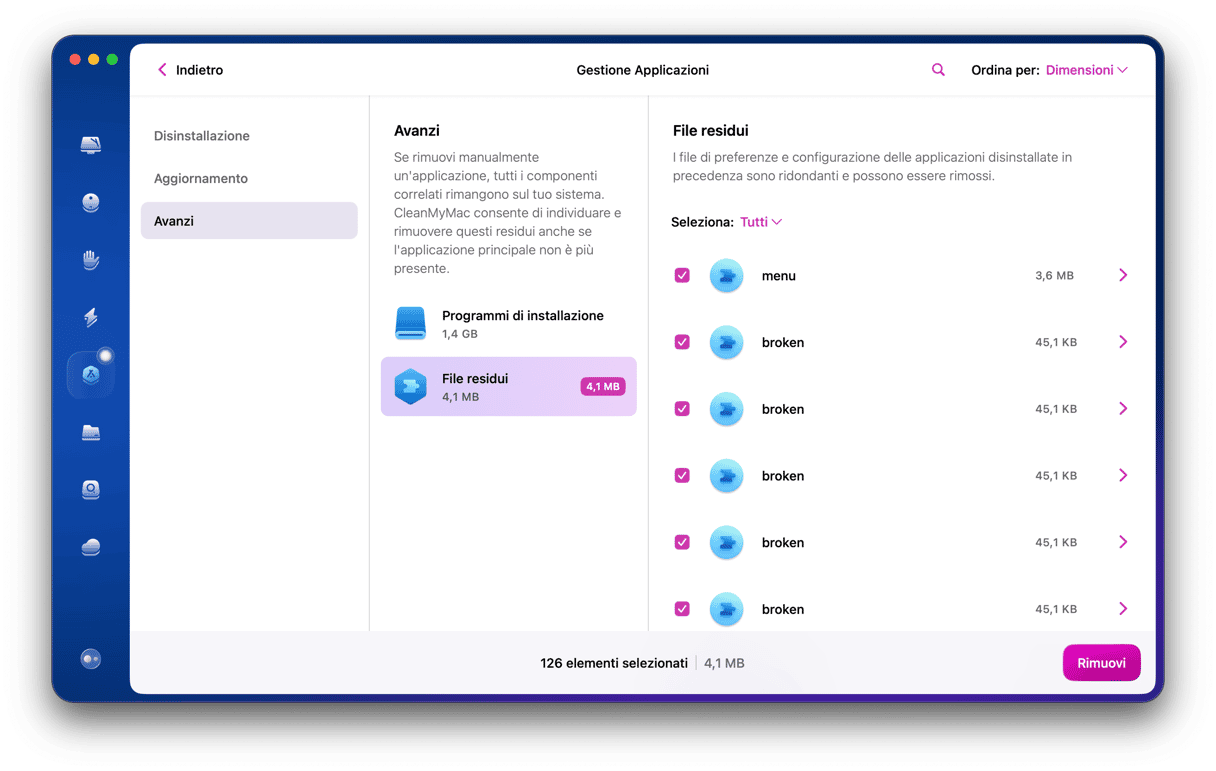I Mac non prendono mai virus? Sono in tanti a pensarla così, ma i malware rappresentano una minaccia concreta per la nostra privacy, oltre che per la sicurezza e l'integrità dei nostri computer. Gli strumenti antimalware sono nati proprio per aiutarci a proteggerci. Ma che succede se dopo aver scaricato e provato uno strumento antimalware ci si rende conto che non è quello giusto, o che fa rallentare il Mac in modo inaccettabile?
A tal proposito, ti mostriamo come disinstallare Webroot dal Mac. Pronti, partenza, via!
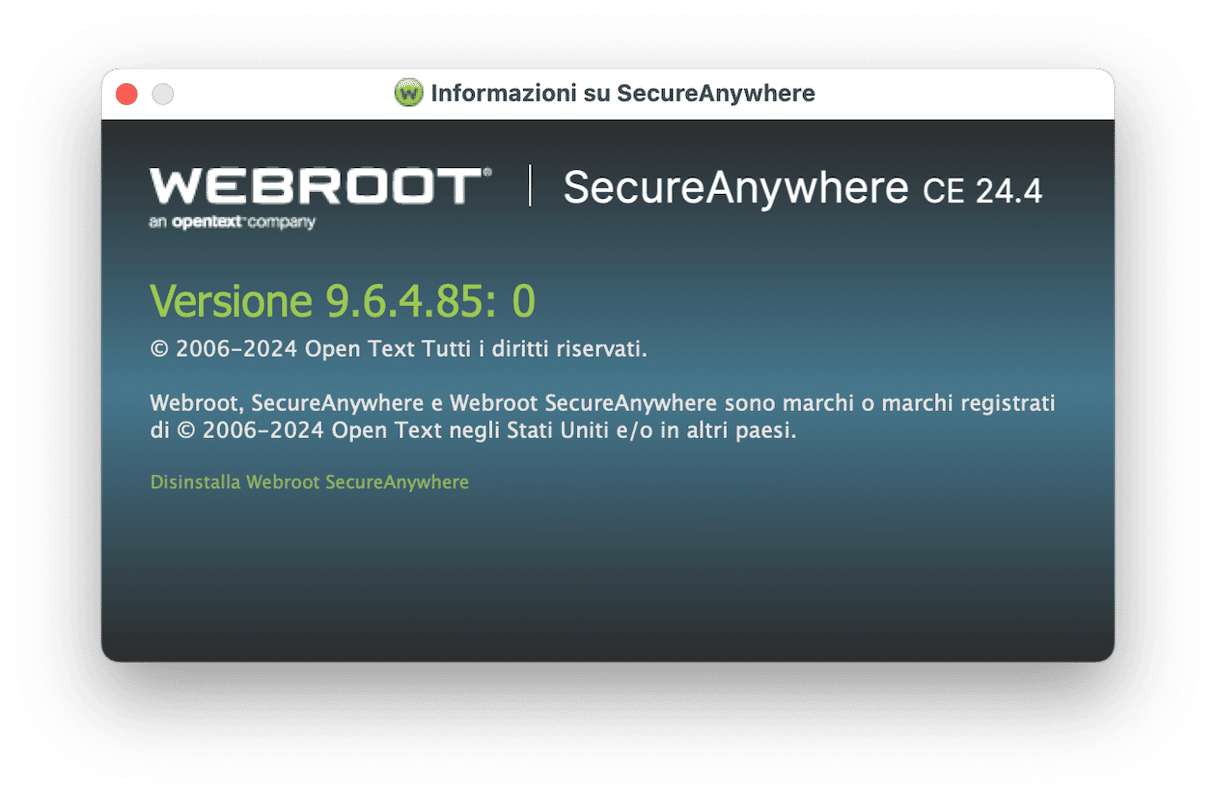
Cos'è Webroot?
Webroot, o Webroot SecureAnywhere è uno strumento antimalware progettato per Mac e PC. Ebbene, dovresti sapere che funziona in modo un po' diverso rispetto agli altri strumenti antimalware in circolazione.
Per farla breve, di solito gli strumenti antimalware eseguono una scansione del computer e confrontano i risultati con un database di malware noti. Webroot SecureAnywhere, invece, fa funzionare i programmi sconosciuti che trova sul computer in una "bolla" o "sandbox" per evitare che accedano al sistema. Poi, sfrutta l'intelligenza artificiale basata su cloud per monitorarne il comportamento e decidere se si tratta di malware o no.
Qual è il sistema migliore? Difficile dirlo, dipende in gran parte dalle preferenze di ciascun utente. Questo articolo si rivolge a chi non ama Webroot e vorrebbe cancellarlo dal proprio Mac.
Come disinstallare Webroot dal Mac in modo automatico
Un modo rapido e semplice per disinstallare Webroot SecureAnywhere, così come qualsiasi altra app, è affidarsi a uno strumento di disinstallazione affidabile per Mac. Il nostro preferito è CleanMyMac. La sua utile funzione Disinstallazione è solo una delle tante di questa comoda app, che consente di liberare spazio sul disco, ottimizzare le prestazioni, proteggere il Mac dai malware e non solo.

Ecco come rimuovere Webroot con CleanMyMac:
- Ottieni la prova gratuita di CleanMyMac.
- Aprilo e clicca Applicazioni nella barra laterale.
- Esegui una scansione e fai clic su Gestisci le mie applicazioni > Disinstallazione.
- Cerca Webroot SecureAnywhere nell'elenco delle app (puoi utilizzare la casella di ricerca) e selezionalo.
- Clicca su Disinstalla.
Fatto! Sul tuo Mac non c'è più traccia di Webroot.
Come disinstallare Webroot in modo manuale
Se preferisci, puoi cancellare Webroot a mano, seguendo le istruzioni in questa sezione. Ricorda solo che per assicurarti di aver rimosso anche i file residui, dovrai controllare più volte in diverse posizioni del Mac.
- Apri Webroot.
- Clicca sul menu Webroot SecureAnywhere, poi scegli Informazioni su Webroot SecureAnywhere.
- Clicca Disinstalla Webroot SecureAnywhere in basso nella finestra. Seleziona Sì per confermare.
- Verrà avviato il programma di disinstallazione. Se l'icona di Webroot è ancora nel Dock, cliccaci sopra, scegli opzioni e Rimuovi dal Dock.
Ora, è il momento di controllare i file che non sono stati rimossi durante la disinstallazione. Segui questa guida per eliminarli:
- Barra dei menu > Vai > Vai alla cartella…
- Nel campo di ricerca, incolla ciascuno dei percorsi qui sotto, uno alla volta. Controlla in ciascuna cartella se ci sono file che contengono Webroot nel nome e trascinali nel Cestino:
~/Libreria/Application Support
~/Libreria/Saved Application State
~/Libreria/Logs
~/Libreria/Containers
~/Libreria/Application Scripts - Al termine, trascina tutti i file associati a Webroot nel Cestino e svuotalo.
Webroot SecureAnywhere è uno strumento antivirus che sfrutta l'intelligenza artificiale per smascherare i malware sul tuo Mac. Per via de suo funzionamento, consuma meno risorse di sistema di altri strumenti malware e può individuare falsi positivi. Se però hai deciso di disinstallarlo e ti piace fare le cose fatte bene, meglio affidarsi allo strumento di Disinstallazione di CleanMyMac. In alternativa, puoi seguire le istruzioni di questo aticolo per la procedura manuale.